Come montare un video
Hai scaricato un video divertente sul tuo computer e vorresti montarlo in poco tempo per personalizzarlo e poi condividerlo su tutti i social network? Sei appena tornato dal tuo viaggio e hai necessità di assemblare tutti gli spezzoni dei clip che hai filmato per creare un video unico da condividere e mostrare a tutta la tua famiglia? Sei appassionato di editing e vorresti migliorare le tue capacità nel montaggio video?
Beh, se le cose stanno così e sei giunto sulla mia guida, credo proprio che tu abbia bisogno del mio aiuto. In tal caso, sono felice di informarti che in questa guida ti spiegherò proprio come montare un video, e lo farò illustrandoti il funzionamento di alcuni programmi per PC, servizi online o app per smartphone e tablet affinché tu possa servirtene per ottenere i risultati auspicati.
Prima di cominciare, dunque, ti suggerisco di ricavarti cinque minuti di tempo libero per leggere la mia guida e di mettere in pratica le mie indicazioni. Allora, sei pronto per iniziare? Benissimo! Ti auguro una buona lettura!
Indice
- Come montare un video su PC
- Altri programmi per montare un video su PC
- Come montare un video gratis online
- Altri servizi per montare un video gratis online
- Come montare un video su smartphone e tablet
- Altri programmi per montare un video su smartphone e tablet
- Come montare un video per YouTube
- Come montare un video per Instagram
Come montare un video su PC
Per comprendere come montare un video su PC è necessario, in primo luogo, avvalersi dei giusti programmi. Con le applicazioni che ti illustrerò nel dettaglio nei prossimi paragrafi, potrai ottenere un filmato editato di tuo gusto avvalendoti di molti strumenti messi a disposizione gratuitamente. Alcuni di questi programmi, inoltre, potrebbero essere già preinstallati di base sul tuo dispositivo e quindi non dovrai nemmeno scaricarli. Altri, invece, richiederanno di effettuare una registrazione mediante e-mail o altri account.
Clipchamp (Windows)
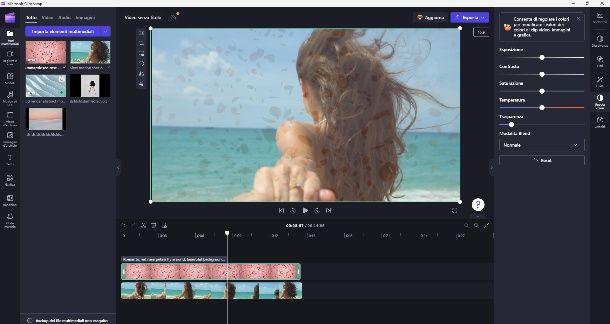
Clipchamp è un programma di editing video disponibile per i PC equipaggiati con Windows. Nelle edizioni più recenti del sistema operativo (es. Windows 11) è incluso “di serie”, altrimenti si può scaricare dal Microsoft Store. Puoi usufruirne a titolo gratuito automaticamente ma applica una filigrana ai video esportati e non permette di salvarli in qualità superiore ai 720p. Per superare queste limitazioni propone una versione a pagamento a 11,99 euro/mese.
Se stai cercando un programma che ti aiuti a capire come montare un video con foto e video, inoltre, Clipchamp è una buona opzione giacché ti consente di mixare sia i clip sia le foto scattate e creare in questo modo un filmato finale editato senza dover necessariamente essere un maestro in montaggio video.
Avviato Clipchamp ed effettuato l’accesso (o eventualmente l’iscrizione), seleziona il riquadro Crea un nuovo video.
La schermata di Clipchamp è molto intuitiva: tramite la barra di sinistra puoi accedere ai tuoi multimediali. Premi su Importa elementi multimediali per aggiungere i video, le tracce audio e le foto che vuoi utilizzare nel tuo filmato finale.
Tramite la funzione Registra e Crea, acconsentendo all’utilizzo di webcam e microfono, puoi direttamente registrare e creare un filmato in tempo reale mediante le tue periferiche.
In Modelli puoi selezionare e utilizzare tantissimi template messi gratuitamente a disposizione e suddivisi per categorie (Instagram, YouTube, Videogiochi e via discorrendo).
Nella sezione Musica ed SFX trovi alcuni audio gratuiti da aggiungere al video, per le clip o le foto invece devi recarti in Video d’archivio e Foto d’archivio.
Per concludere, gli strumenti di Testo, Grafica e Transizioni ti consentono di arricchire il video con contenuti testuali, linee, curve e forme nonché effetti di transizione.
In alto a destra trovi il viewer di Clipchamp, una sezione dove vedere in tempo reale le modifiche applicare al progetto. In basso, invece, è situata la timeline sulla quale lavorare.
La prima cosa da fare per montare un video con Clipchamp è importare i file nella sezione I tuoi multimediali, come spiegato precedentemente. Successivamente, seleziona il clip video e trascinalo sulla timeline in basso.
Fai la medesima cosa con tutti i clip, gli audio e le foto che vuoi importare nel progetto finale, trascinandoli sulla timeline. Per tagliare una sezione, clicca sul minutaggio della timeline e premi sull’icona delle forbici.
Trascinato un elemento sulla timeline, ottieni a destra un’altra barra degli strumenti: puoi utilizzarla per regolare l’audio degli elementi sulla timeline, creare dissolvenze di entrate e di uscita, regolare i colori e la velocità di riproduzione e impostare degli effetti di transizione tra una clip e l’altra nonché scegliere di avvalerti di alcuni filtri.
Concluse le modifiche, premi su Esporta in alto a destra e scegli la qualità del video attendendo la fine del caricamento per ottenere il filmato editato concluso.
iMovie (macOS)
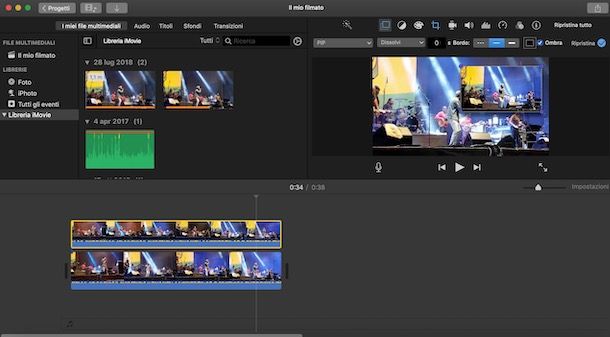
Se possiedi un dispositivo macOS è logico che tu ti stia domandando come montare un video con Mac. In questo caso, puoi pensare di utilizzare iMovie, un programma di editing video preinstallato sui Mac (ma comunque disponibile sull’App Store) e sui dispositivi iOS e iPadOS.
Per cominciare a ottenere i rudimenti di questo programma, inizia ad avviare iMovie. L’interfaccia di iMovie propone in alto a sinistra la sezione relativa ai contenuti: puoi trovare il tuo progetto ma anche le librerie, ovvero una funzione che ti consente di accedere direttamente ai tuoi file nella sezione Foto oppure di creare un evento (per ogni evento che crei puoi inserire i file relativi a ogni progetto).
In alto a destra è situato un riquadro che è possibile definire viewer, ovvero uno spazio adibito alla riproduzione del video, o meglio del progetto, che stai realizzando passo passo. In basso, invece, puoi scorgere la timeline dove trascinare i clip video da elaborare.
La prima cosa da fare è importare i file: il mio consiglio è di recarti nella sezione file multimediali (barra di sinistra), fare clic destro col mouse e selezionare Nuovo evento, creando così una sezione nella Libreria iMovie da rinominare.
A questo punto, fai nuovamente clic destro sull’evento appena creato e seleziona Importa file multimediali. Seleziona dalla scrivania la cartella contenente tutti i clip o le foto e le tracce audio che vuoi importare. Scegli Importa selezionati e otterrai tutti i file desiderati nel tuo evento su iMovie.
Per cominciare le prime operazioni di editing, trascina il tuo file video dall’evento verso la timeline: rilasciandolo, infatti, questo appare sulla timeline.
Accoppiare una traccia audio al video è molto semplice: non ti resta che selezionarla e trascinarla nella timeline come hai fatto col video, portandola al di sotto di quest’ultimo situato nella timeline.
Se ti stai chiedendo come montare un video con foto e video, sappi che puoi fare la medesima cosa con le foto, trascinandole all’interno della timeline.
Se hai bisogno di tagliare una sezione del clip o dell’audio, puoi cliccare in testa al video e spostare col mouse la sezione verso destra per accorciarlo oppure, per operare un taglio netto al centro del video, effettua un clic destro nel punto esatto in cui desideri tagliare e seleziona Dividi clip.
Adesso che sai come inserire video, audio e foto all’interno del tuo filmato finale, che ne dici di arricchire il clip con effetti di transizione? Questi ti possono aiutare a rendere il videoclip più fluido nel passaggio da una scena all’altra.
Per utilizzarli, premi su Transizioni nella barra in alto: scegline una e trascinala proprio al centro della fine di un clip e l’inizio dell’altro.
Se lo desideri, puoi inserire anche un titolo iniziale o finale al tuo video, avvalendoti della sezione Titoli.
Per esportare il video vai su File > Condividi > File > Avanti e seleziona il percorso file nel quale desideri salvare il video. Per concludere, premi su Salva. Per maggiori informazioni, leggi la mia guida su come usare iMovie.
Altri programmi per montare un video su PC
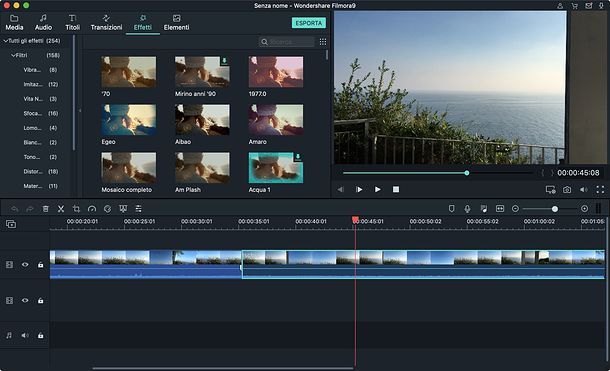
Desideri conoscere altri programmi per montare un video su PC per avere una maggiore possibilità di scelta? Prova a scaricare e utilizzare i programmi che ti sto per elencare, sono sicuro troverai una valida alleata nei tuoi lavori di montaggio video.
- DaVinci Resolve (Windows/macOS/Linux) — progettato per il montaggio video, DaVinci Resolve è un ottimo editor video gratuito e multi-piattaforma utile per correggere e applicare effetti visivi ai tuoi videoclip. Per saperne di più, leggi la mia guida su come usare DaVinci Resolve.
- Clipify (Windows) — supportando più di 50 formati, con Clipify hai la possibilità di registrare video anche tramite webcam e applicare effetti e filtri in post produzione, rivelandosi un buon programma anche in fatto di montaggio video. Il programma è gratuito, dispone però di alcune versioni a pagamento a partire da 21,00 euro.
- Wondershare Filmora (Windows/macOS) — con un’interfaccia assai intuitiva e in lingua italiana, una serie di funzioni per il montaggio video e tanti strumenti da utilizzare per aggiungere filtri, scritte e colonne sonore, Wondershare Filmora può essere un’ottima alternativa gratuita per i tuoi lavori di editing. Dispone di una versione a pagamento a partire da 26,99 euro/trimestre.
Per altri programmi per montare video, trovi maggiori info nella mia guida.
Come montare un video gratis online
Se non hai spazio sul tuo PC e desideri un’alternativa che ti permetta di ottenere comunque un filmato finale editato, lascia che ti spieghi come montare un video gratis online attraverso i portali Web che sto per segnalarti.
Canva
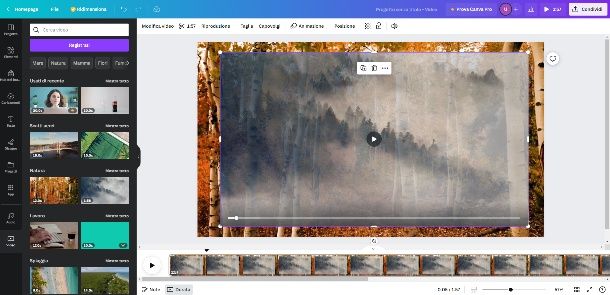
Canva è un servizio online gratuito progettato per il graphic design, ritenuto utile però anche in caso di montaggio video grazie alle sue funzionalità e la sua interfaccia intuitiva e accattivante. Per taluni strumenti è necessario usufruire della versione PRO a partire da 11,99 euro/mese. Maggiori info qui.
Come montare un video con Canva? Niente di più semplice. Recati sul sito ufficiale ed effettua l’iscrizione premendo su Iscriviti gratuitamente. Effettua il login e seleziona Crea un progetto in alto a destra, scegliendo di conseguenza un formato.
Anche in questo caso, disponi di una barra degli strumenti a sinistra, una timeline al di sotto e un viewer al centro. Per importare video, foto e audio, ti basta trascinarli nella sezione Caricamenti. Successivamente, trascina i file di tuo interesse sulla timeline o al centro del viewer.
Con la sezione Testo, Elementi o Disegno puoi aggiungere nuovi oggetti al tuo filmato: forme, icone, box di testo o disegni a mano libera. In Audio o in Video trovi dei clip o dei suoni fruibili gratuitamente.
Selezionando uno spezzone di videoclip, una foto o l’audio, puoi visualizzare in alto alcuni strumenti di editing che ti consentono di tagliare il video, aggiungere animazioni o cambiare la posizione degli elementi.
Una volta concluso il montaggio, premi su Condividi, seleziona le impostazioni di salvataggio e premi su Scarica > Scarica.
Altri servizi per montare un video gratis online
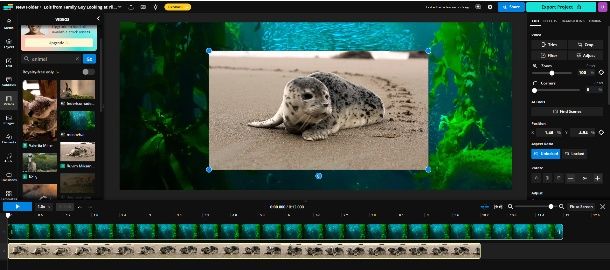
Se vuoi testare altri servizi per montare un video gratis online, puoi prendere spunto dalla lista che ho stilato qui sotto: sono tutti molto validi e dall’interfaccia user friendly.
- Kapwing — se vuoi usufruire di un editor di video online dall’interfaccia semplice ma ricco di funzionalità, puoi provare a utilizzare Kapwing, un servizio gratuito che presenta una versione PRO al costo di 16 dollari/mese.
- VistaCreate – pur essendo uno strumento per la progettazione grafica, VistaCreate ti consente di creare filmati e videoclip ricchi di effetti grazie ai suoi modelli e alle tante funzionalità disponibili. Il servizio è gratuito, dispone di una versione PRO al costo di 10 euro/mese.
- Clipchamp – sai già che Clipchamp, come ti ho spiegato nei paragrafi precedenti, è un programma gratuito preinstallato sui dispositivi equipaggiati con Windows. Tuttavia, puoi usufruire anche della versione browser Web e dei suoi strumenti di montaggio video direttamente dal sito ufficiale senza scaricare nulla.
Come montare un video su smartphone e tablet
Montare un video attraverso i software e i servizi online che ti ho segnalato tramite il tuo PC è diventato facile, non è vero? Scommetto, però, che adesso ti stai chiedendo come montare un video su smartphone e tablet e se esiste qualche soluzione “a portata di mano”. Ebbene, ho proprio quello che fa per te. Di seguito troverai una lista di app per smartphone e tablet per montaggi video che ti consiglio di scaricare e testare insieme a me.
CapCut (Android/iOS/iPadOS)
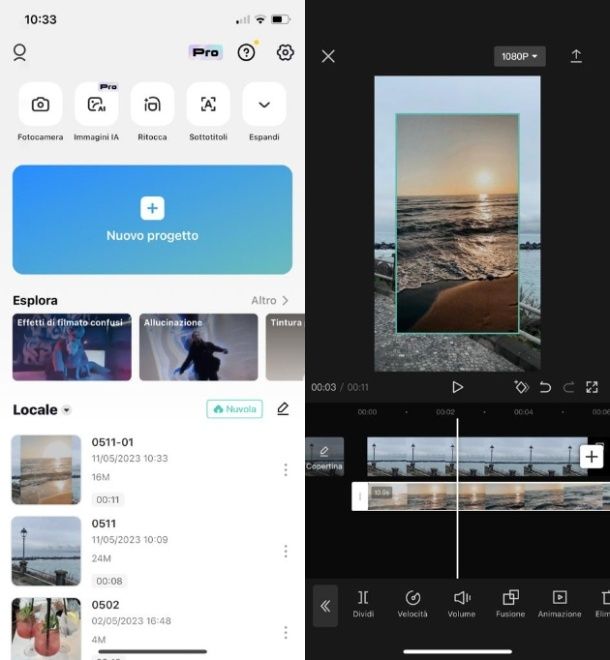
Un’applicazione gratuita progettata per l’editing dei video e che puoi scaricare dal Play Store e store alternativi per i dispositivi Android o dall’App Store per i dispositivi iOS/iPadOS, è CapCut. Pur essendo gratuita, CapCut dispone di una versione PRO a pagamento a partire da 9,99 euro/mese.
Per cominciare a montare un video con CapCut, avvia l’app e fai tap su Nuovo progetto. Abilita l’accesso alla tua galleria e seleziona i video o le foto che intendi importare, premendo successivamente su Aggiungi. A questo punto visualizzerai il video, una timeline e gli strumenti a tua disposizione per il montaggio video.
Per importare un audio, premi su Aggiungi audio nella timeline al di sotto del sezione inerente al video e seleziona una delle opzioni tra Suoni ed Effetti. Se, invece, vuoi applicare un testo, utilizza lo strumento omonimo. Puoi scegliere anche di utilizzare effetti e filtri che ti aiuteranno a rendere il tuo video esteticamente più performante.
Se c’è qualcosa che non ti piace in fatto di luci, puoi regolarle facendo tap su Regola e impostando i parametri di luminosità, contrasto, saturazione e via discorrendo.
Una volta concluse le modifiche, premi sull’icona della freccia in alto a destra e attendi la fine dell’esportazione. Per concludere, premi su Fatto.
iMovie (iOS/iPadOS)
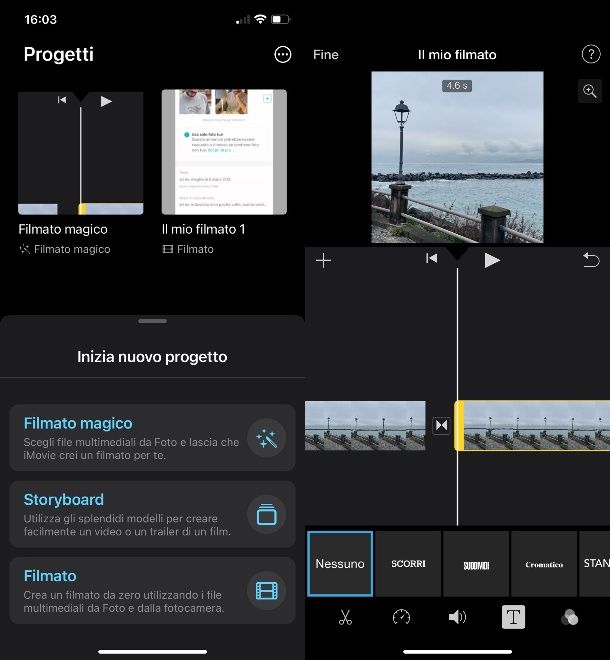
iMovie, come ti ho già illustrato, è un’applicazione presente di base sui dispositivi iOS/iPadOS oltre che macOS e che quindi dovresti riuscire facilmente a trovare sul tuo iPhone o sul tuo iPad (ad ogni modo è disponibile sull’App Store). In qualità di strumento di editing video, risulta essere molto basilare, ha quindi tutte le funzionalità essenziali per un montaggio poco complicato.
Per utilizzarlo, una volta avviata, scegli una delle tre opzioni tra Filmato magico, Storyboard e Filmato. Fai tap sui clip che desideri importare e premi Crea filmato (o relativa voce). Nella parte inferiore, puoi visualizzare la timeline con al di sopra lo spezzone del filmato importato.
Premendo su quest’ultimo, puoi visualizzare la barra degli strumenti al di sotto della timeline grazie alla quale puoi separare, dividere, duplicare o eliminare lo spezzone ma anche impostarne la velocità.
Puoi selezionare gli strumenti di Audio, Testo e Filtri per apportare migliorie al tuo progetto oppure premere sul tasto “+” in alto a sinistra per inserire nuovi elementi, attingendo sempre dalla tua galleria.
Una volta concluso, premi su Fine in alto a sinistra e seleziona l’icona della freccia che punta verso l’alto situata al centro al fine di scaricare il filmato. Maggiori info qui.
Altri programmi per montare un video su smartphone e tablet
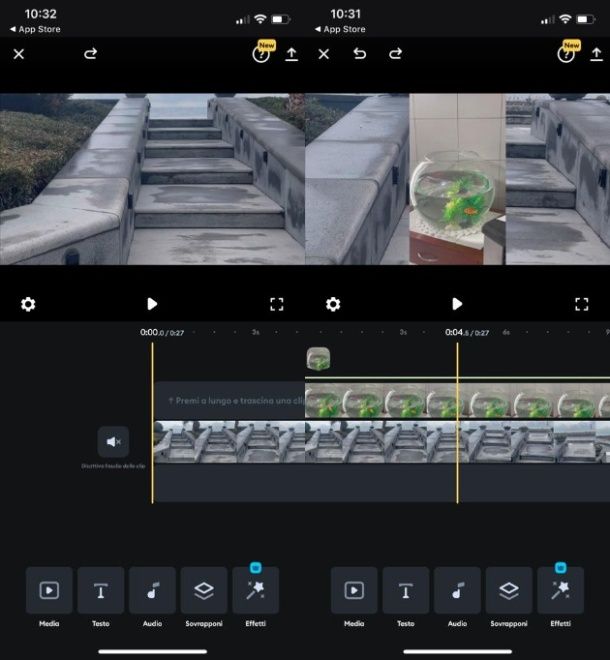
Se non sei riuscito a trovare qualcosa in grado di convincerti totalmente, puoi provare questi altri programmi per montare un video su smartphone e tablet sempre gratuiti e molto facili da utilizzare.
- Splice (Android/iOS/iPadOS) — puoi pensare di utilizzare Splice se desideri ottenere in versione smartphone gli strumenti di editing completi che avresti tramite un qualsiasi programma di montaggio per computer, essendo un’applicazione estremamente completa e gratuita. Gli strumenti più avanzati si sbloccano mediante piani a pagamento a partire da 4,99 euro/settimana.
- VideoLeap (Android/iOS/iPadOS) — anche in questo caso si parla di un’app dall’interfaccia intuitiva e facile da usare, essenziale per le fasi di montaggio video e soprattutto gratuita. Mette a disposizioni alcune versioni a pagamento a partire da 11,49 euro/mese.
- Canva (Android/iOS/iPadOS) — Canva è uno strumento di progettazione grafica gratuito di cui ti ho parlato precedentemente, sottolineandoti le funzionalità a disposizione della versione per browser Web. Puoi scegliere di utilizzare, però, la versione app per dispositivi mobili, scaricandola dai rispettivi store. Canva dispone di una versione PRO a 11,00 euro/mese.
Come montare un video per YouTube
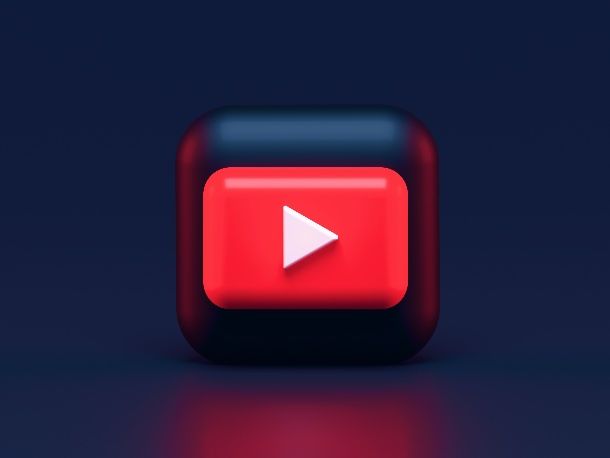
Ti sei iscritto all’iconica piattaforma per pubblicare i tuoi video ma non sai ancora come montare un video per YouTube? Beh, devi sapere che non è poi così difficile, in fin dei conti se sei giunto fin qui leggendo la mia guida avrai già acquisito i rudimenti che ti permetteranno di montare un video coi fiocchi. Per ulteriori informazioni, però, puoi leggere la mia guida su come montare un video su YouTube, e trarre ispirazione dal mio articolo sulle app per fare video su YouTube.
Come montare un video per Instagram

Sei diventato un utilizzatore assiduo di Instagram e, tra Reel e post, hai deciso di pubblicare i tuoi video anche su questo social ma non prima di averli editati. Il problema? Non sai come montare un video per Instagram. Anche a questo c’è rimedio, infatti puoi avvalerti dei programmi che ti ho segnalato nel corso della guida oppure leggere il mio tutorial su come fare video edit per Instagram.

Autore
Salvatore Aranzulla
Salvatore Aranzulla è il blogger e divulgatore informatico più letto in Italia. Noto per aver scoperto delle vulnerabilità nei siti di Google e Microsoft. Collabora con riviste di informatica e cura la rubrica tecnologica del quotidiano Il Messaggero. È il fondatore di Aranzulla.it, uno dei trenta siti più visitati d'Italia, nel quale risponde con semplicità a migliaia di dubbi di tipo informatico. Ha pubblicato per Mondadori e Mondadori Informatica.






